時は大 Copilot 時代! あの会社もこの会社も、あの人もこの人も全員 Copilot です。Copilot じゃないのは私だけ。
というわけで今日は GitHub Copilot を始めてみたいと思います。
■ GitHub Copilot のライセンス
個人ライセンスと組織のライセンスがあるみたいです。
組織のライセンスは Organization につけるようなので、まず Organization を作ってみましょう。
■ Organization を作る
まずは GitHub にサインインして、[ Your Organizations ]。

Organization のリストの右上の [ New Organization ]。

有償プランがオススメされていますが、まずは Free を選択してみます。

Organization の名前とか。難しいやつです。

自分がロボットでないか証明するやつもありますね。

はい! 難しい。既にある名前は付けられません。末尾に結成日を数字でつけるなど回避が必要です。

名前は難しけれど、ロボットでない証明は簡単なやつですね。画像のピースとか文字読むやつとか難しいですよねアレ。

Organization ができました。ユーザーをメンバーに招待できます。ボッチなので招待しませんけど。
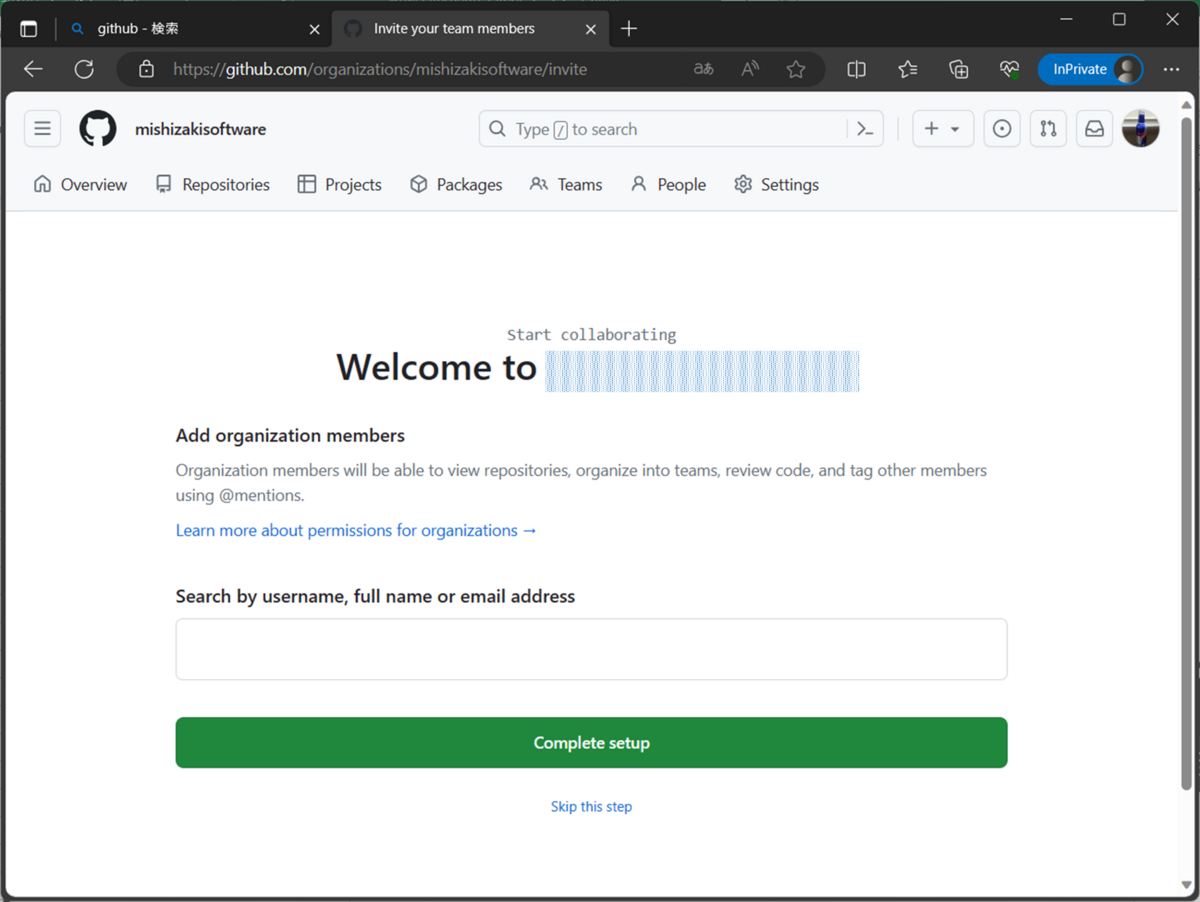
完成です。

自分のアカウントの Organization のリストにも出ています。マスクしてて見えないですけど。
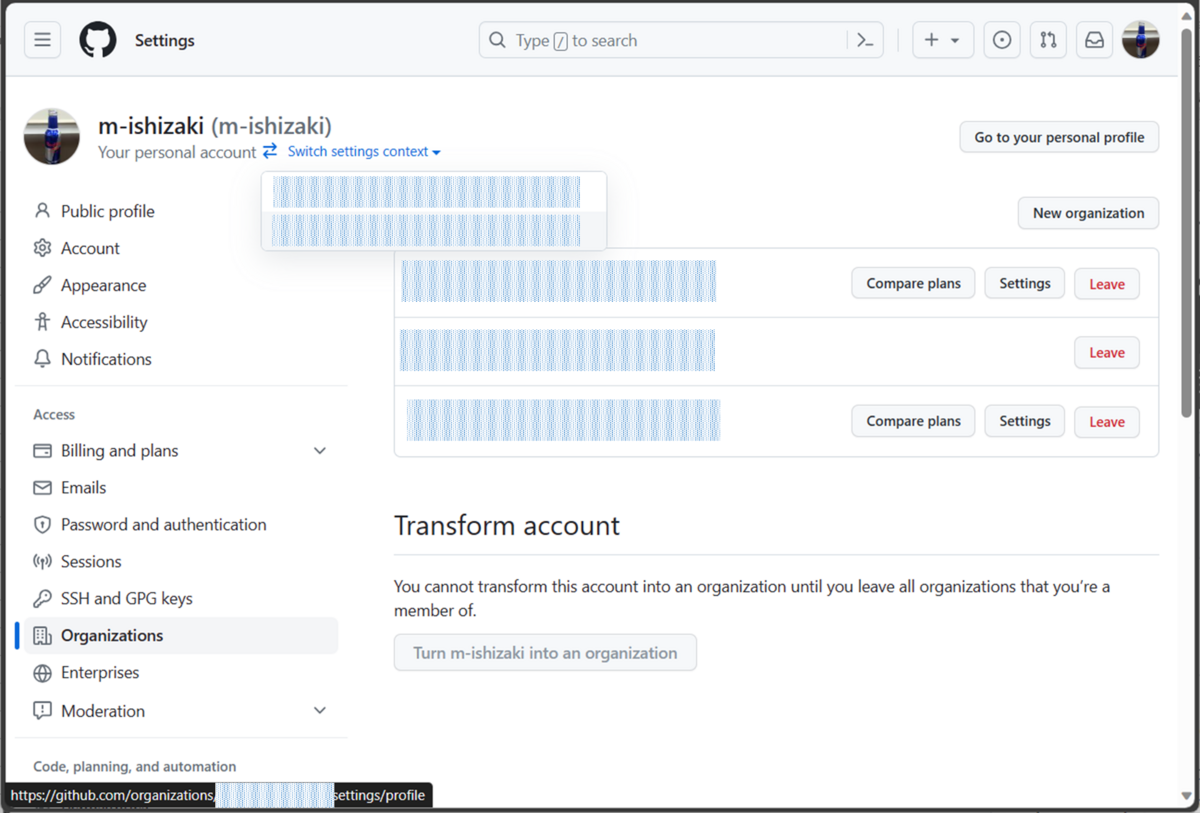
Copilot を左のメニューから選んでみます。緑の [ Enable GitHub Copilot ].
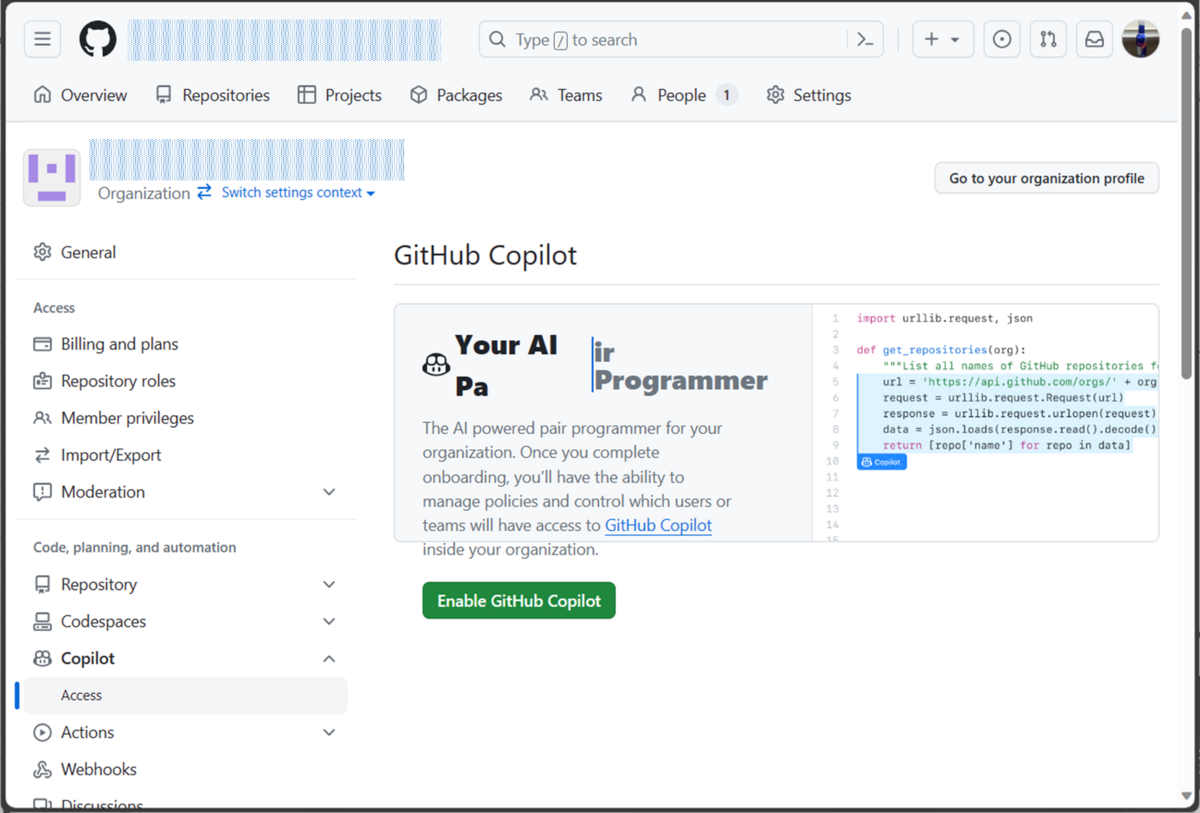
支払いの情報が求められます。今回は支払いまでしないので確認はここまで。撤退します。
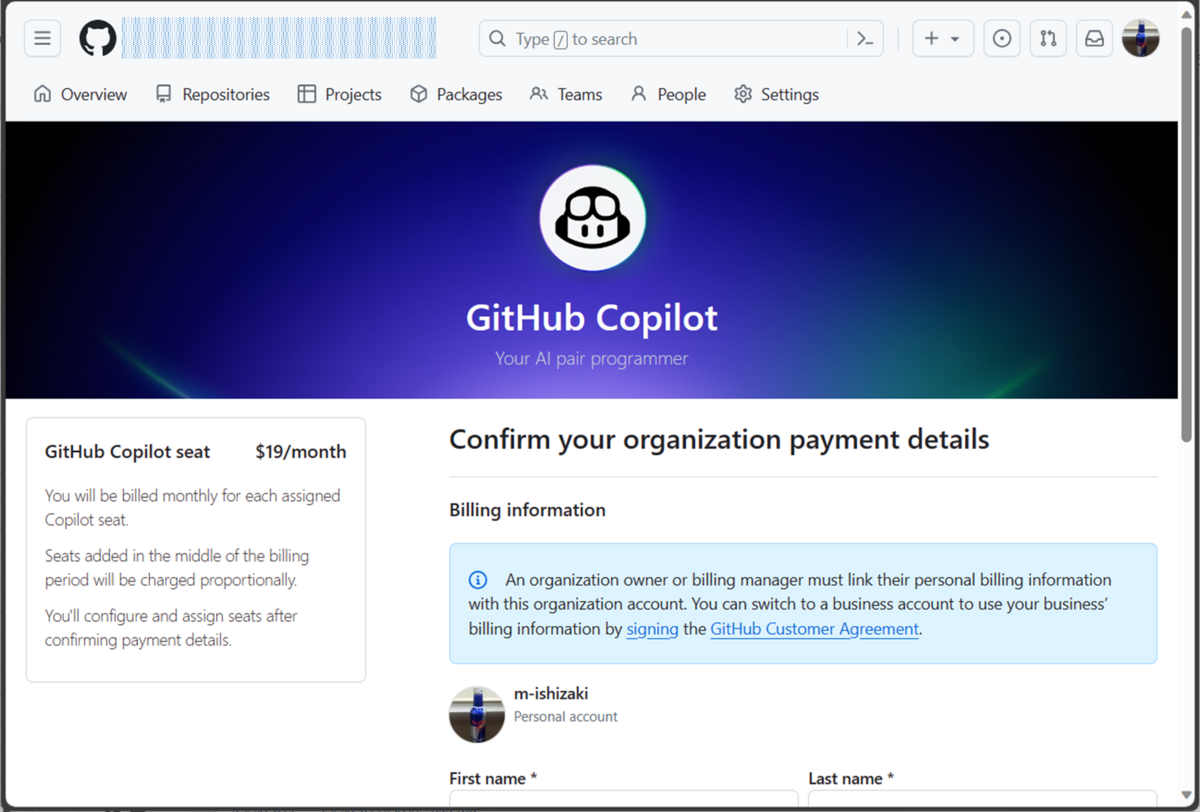
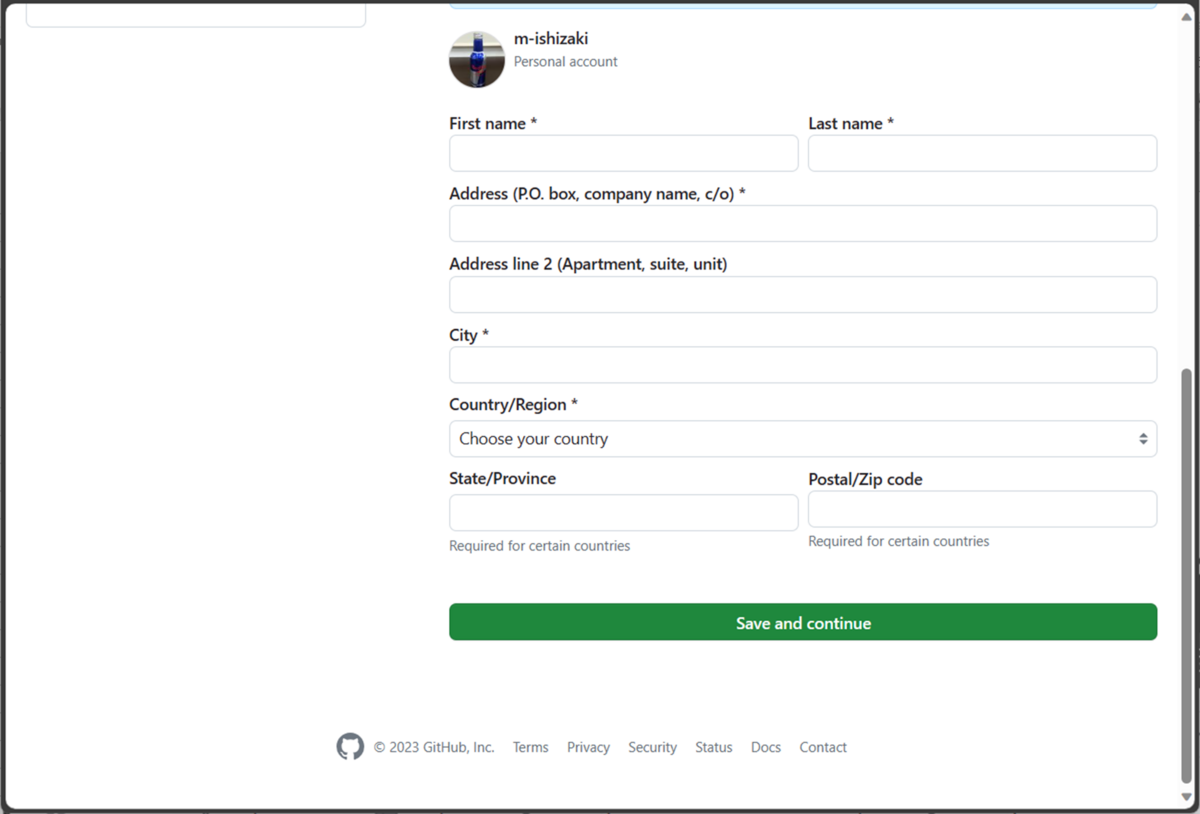
■ Visual Studio Code で使えるようにする
Visual Studio Code で使えるようにしていきます。Copilot の個人ライセンスが設定されている前提で進めます。
Visual Studio Code で GitHub Copilot を使うには拡張機能です。

copilot で検索すると 3 つそれらしいものがヒットします。上からの 3 つです。
この内 Labs は廃止予定なのでしょうか。アカウント側で使えるようにする新規受付も終了ですかね。Chat を使えと。
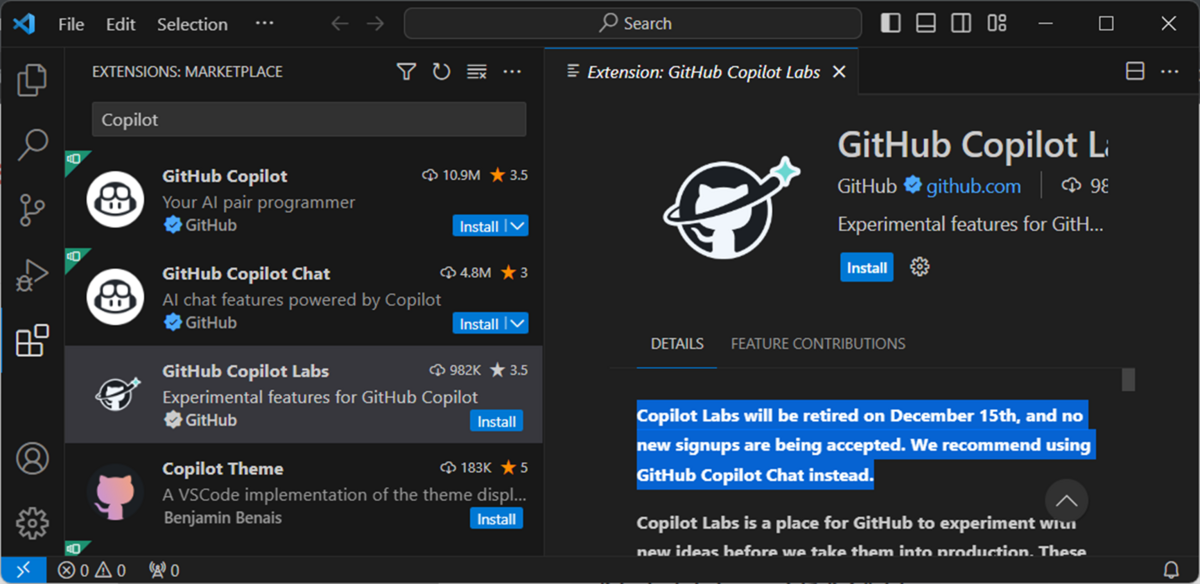
GitHub Copilot Chat 拡張機能をインストールします。

インストールしました!

コードエディター上の右クリックメニューに Copilot が生まれています。コメント生成を選んでみます。

何も! 起きません!

コメントを手書きしても何も起こせません!

左の青い [ Sign in ] ボタンから GitHub アカウントにサインインできるのでしてみました。
サインインできています。

右クリックメニューから。
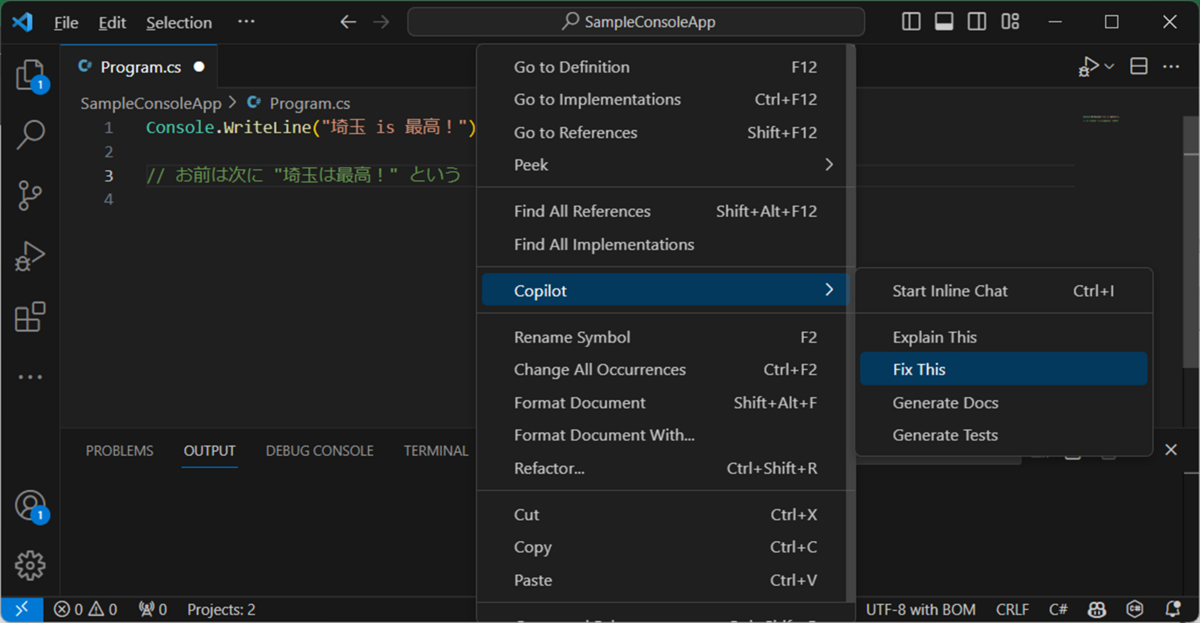
コメントに書いた処理を行うコードが提案されました!

いったんコードにはせず。

左端のタブ? からチャットを開いてチャットも試してみます。
できました!

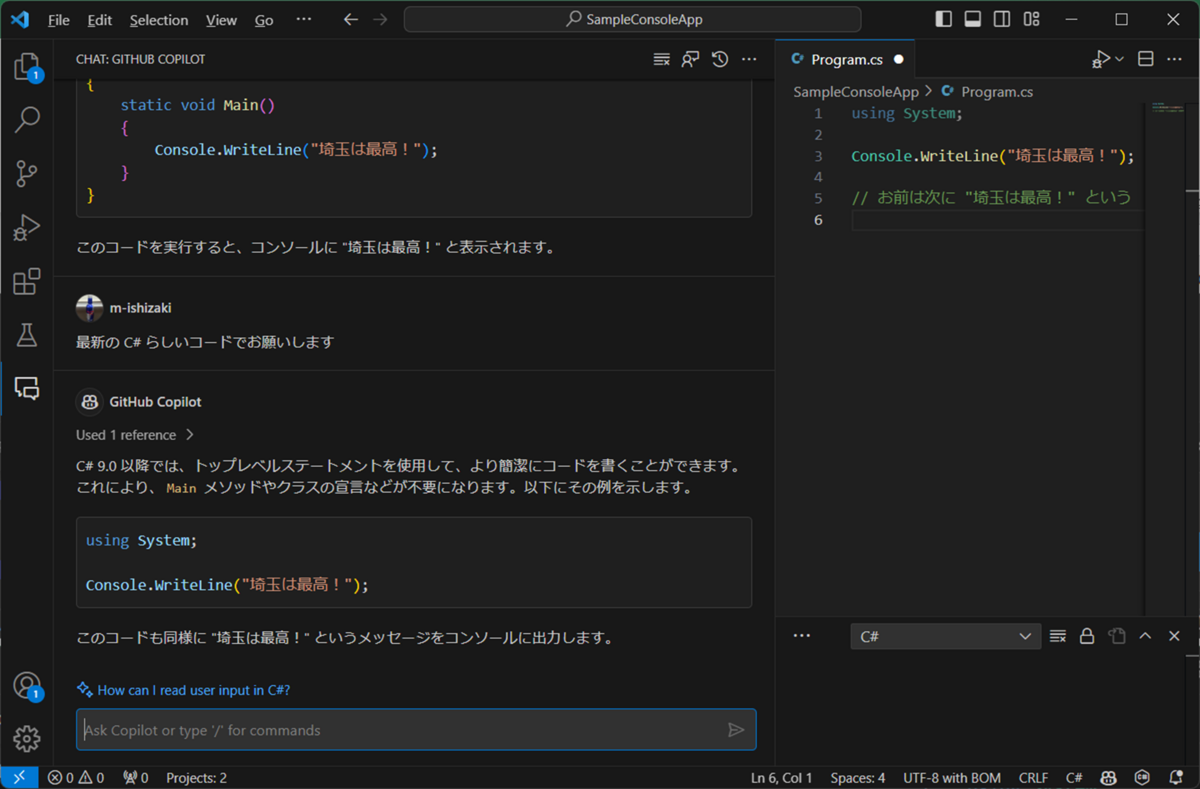
■ Visual Studio で使えるようにする
Visual Studio も拡張です。

Visual Studio は後ろでインストーラーが立ち上がるやつです。後ろでインストーラー上がっているの気が付かずに割と時間を使いました。


インストールできたので今度はコードの断片を書いてみます。
何も! 起きません!
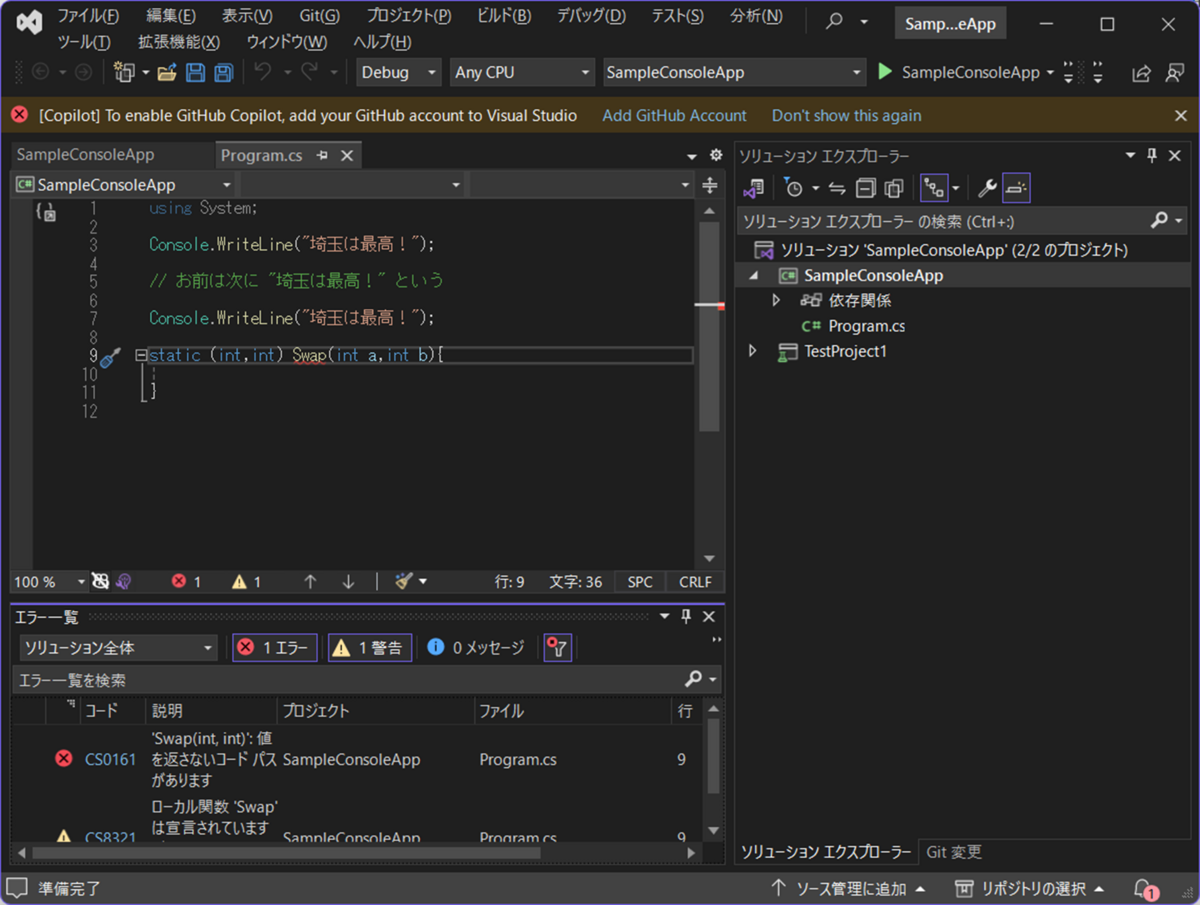
メニューのアカウント設定から。
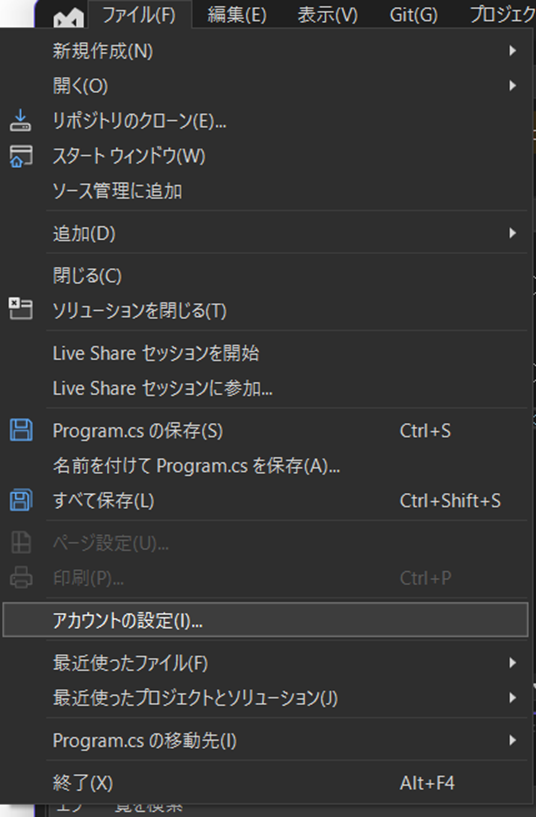
GitHub のアカウントを設定します。私は既に設定済みでしたが、一度削除してから改めて設定しました。多分この儀式は必要なんだと思います。

できました!
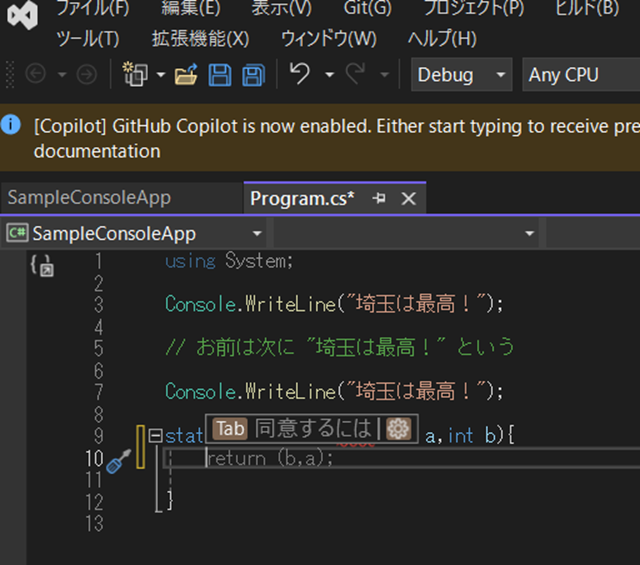
■ 使えるようになりました
まずは Copilot が使えるようになりました。これから Copilot にコード書いてもらって楽してみたいと思います。